>>Xem thêm: Cách chuyển chữ thường sang in hoa trong word 2007 2010
1. Cách xoay chữ trong word với chữ là đối tượng cụ thể
Để thực hiện xoay chữ trong word với chữ là đối tượng nằm trong mục Textbox. Hoặc chữ nghệ thuật thì các bạn hãy thực hiện theo những bước như sau:
Trước tiên lựa chọn đối tượng mà các bạn cần xoay. Sau đó, vào mục Format rồi chọn vào Rorate. Các bạn hãy lựa chọn góc quay trên màn hình sao cho phù hợp với yêu cầu của mình với một vài lựa chọn như sau:
- Rorate right 90 : Xoay chữ trong word sang phải 90 độ.
- Rorate left 90 : Xoay chữ trong word sang trái 90 độ.
- Flip Vertical : Xoay chữ trong word theo hướng dọc.
- Flip Horizontal : Xoay chữ trong word theo hướng ngang.
Ví dụ : Ở đây các bạn thực hiện quay trái đối tượng khoảng 90 độ:
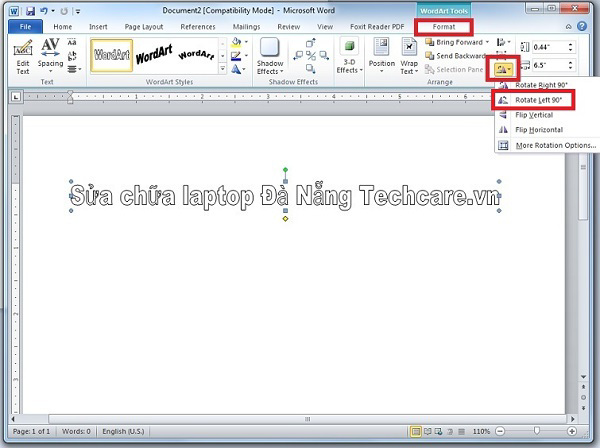
Kết quả sau khi đã được xoay hướng chữ trong word sang trái 90 độ:
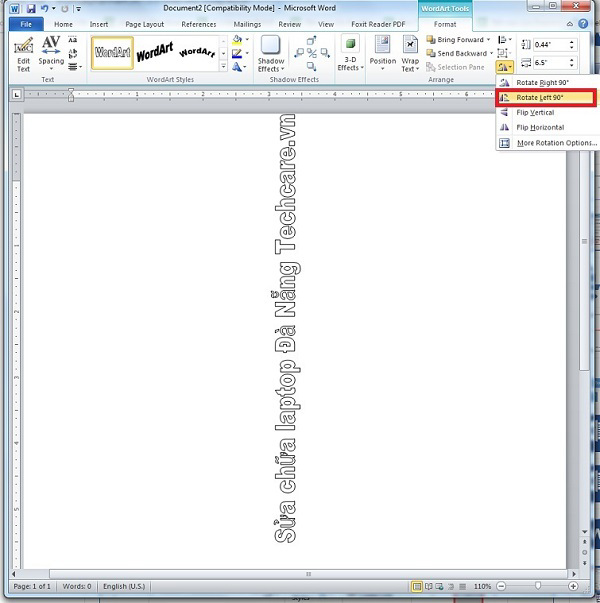
Đối với trường hợp các bạn muốn xoay chữ trong word theo một góc độ khác ngoài những góc mặc định có sẵn. Bạn hãy kích chọn vào mục More Rorate option:
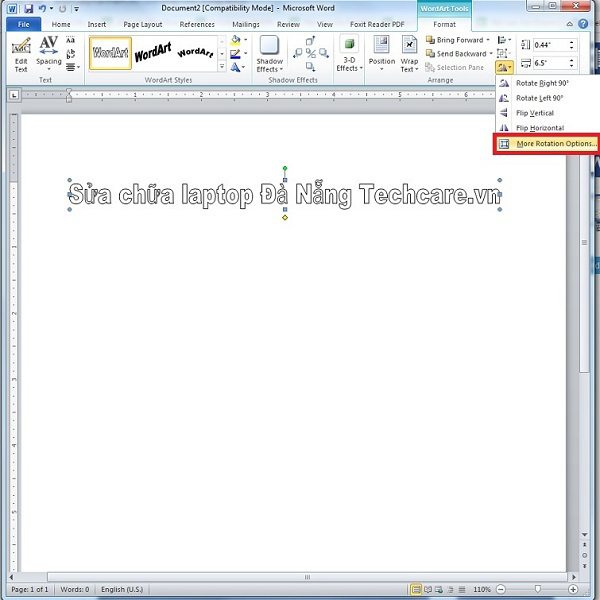
Khi hộp thoại mới hiển thị trên màn hình, trong mục Rorate các bạn hãy nhập số đo góc mà mình cần quay cho đối tượng. Sau đó, các bạn nhấn chọn vào OK.
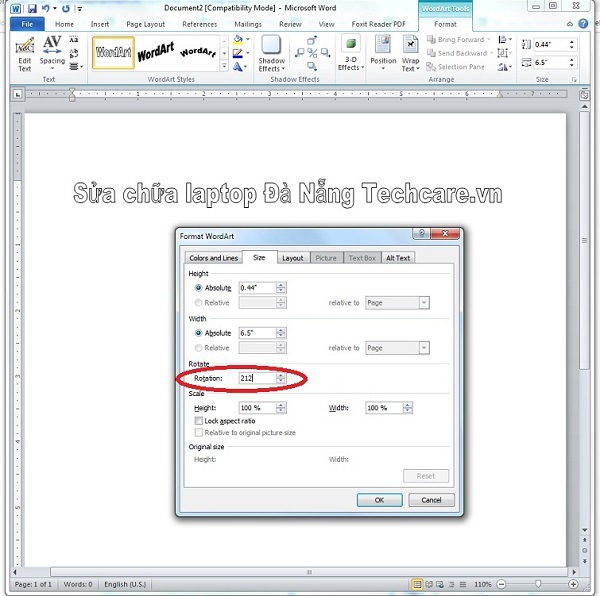
Đây là kết quả mà các bạn đã xoay hướng chữ trong word 2007 2010 2013 2016 theo góc đã nhập:
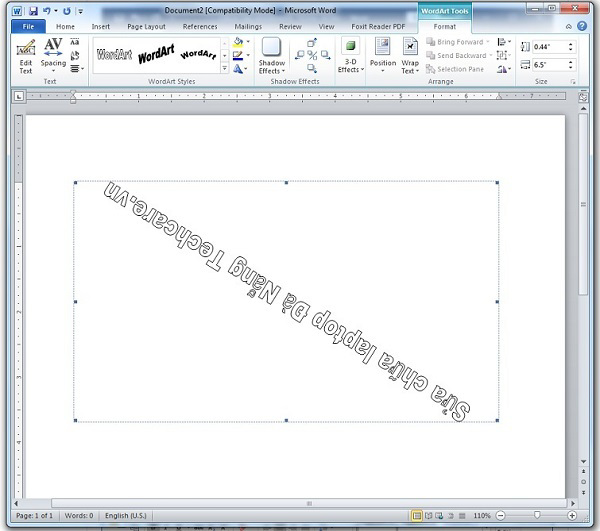
Bên cạnh đó, các bạn cũng có thể thao tác trực tiếp ngay trên đối tượng mà mình không cần sử dụng bất kỳ thẻ nào ở thanh công cụ. Thực hiện bằng cách nhấn giữ vào chuột trái ở biểu tượng hình tròn của đối tượng. Rồi các bạn thực hiện xoay đối tượng theo ý muốn:

Tham khảo ngay: Cách căn lề trong word 2010, 2013, 2016 và 2019
2. Cách xoay chữ trong word với chữ là nội dung thuộc bảng biểu
Trường hợp xoay hướng chữ nằm trong bảng biểu cũng được thực hiện rất đơn giản. Các bạn có thể áp dụng cách xoay chữ trong bảng Word 2010 này cho cả trên word 2007, 2013, 2016,…
Trước hết, các bạn hãy lựa chọn đối tượng mà mình cần xoay -> Nhấn chuột phải và chọn vào mục Text Direction…
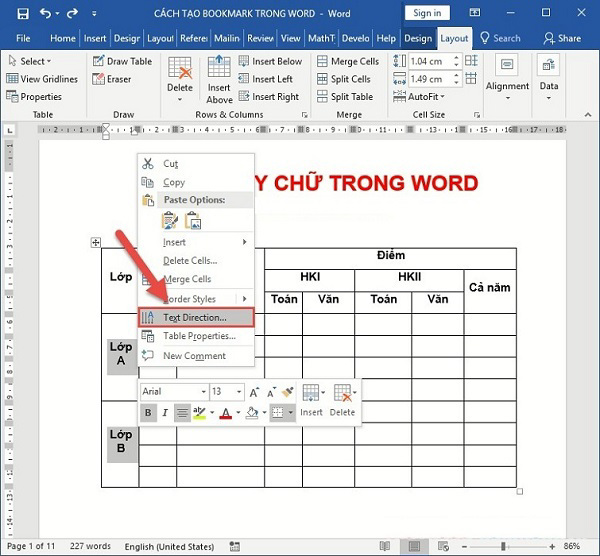
Sau đó, hộp thoại hiển thị thì các bạn kích chọn vào hướng chữ mình cần xoay. Rồi các bạn kích chọn vào OK.
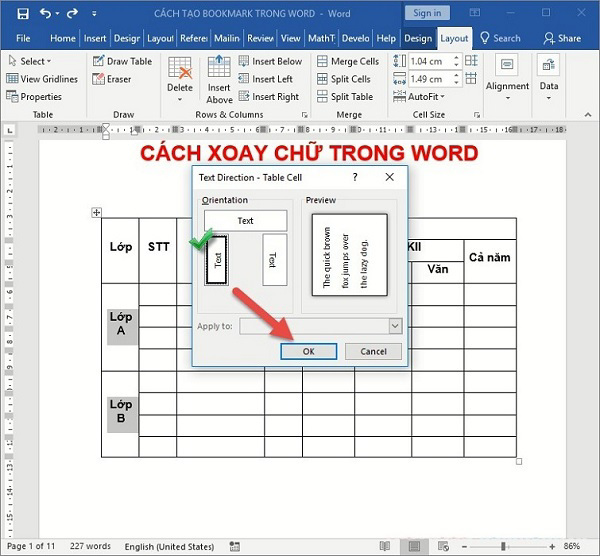
Hoặc các bạn cũng có thể vào thẻ layout -> tiếp đến chọn vào Aligment -> cuối cùng nhấn chọn vào mục Text Direction cho đến khi được hướng chữ cần xoay như mong muốn.
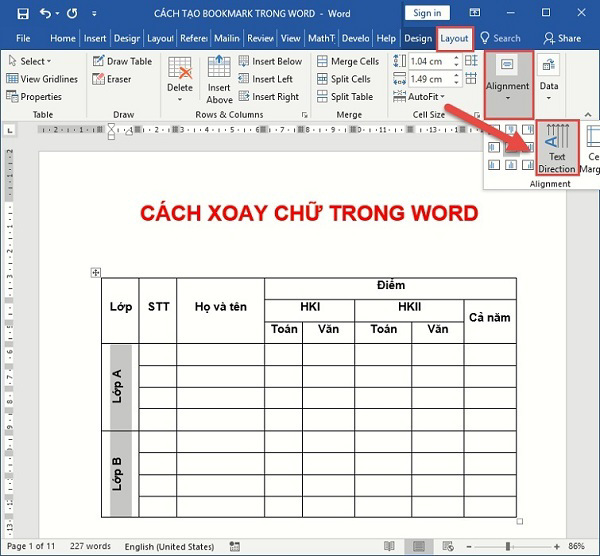
Đây là kết quả mà các bạn đã xoay chữ nằm trong bảng biểu:
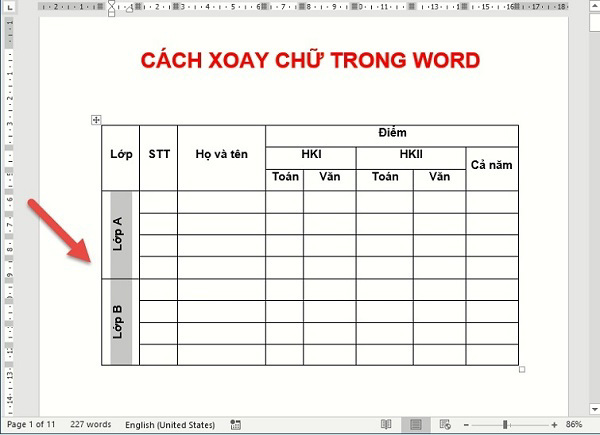
Các bạn tham khảo thêm: Cách quay ngang 1 trang giấy trong Word 2007 2010 2013
Như vậy Techcare Đà Nẵng hướng dẫn cách xoay chữ trong word 2007 2010 2013 2016 một cách đơn giản. Hy vọng đã giúp ích cho các bạn trong việc sử dụng máy tính hiệu quả hơn. Hãy thường xuyên truy cập vào website của Techcare để cập nhật thêm nhiều thông tin hữu ích nhé! Chúc các bạn thực hiện thành công.
Hệ thống công nghệ số một Đà Nẵng
Website: https://techcare.net.vn











